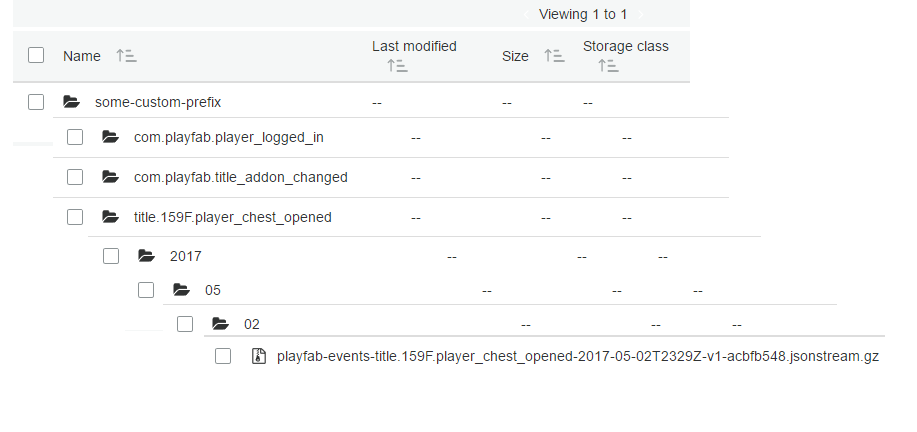S3-Ereignisarchivierung
Notiz
Es wird empfohlen, Azure Data Explorer (ADX) Connections zu verwenden, um Ihre Leistung und Kosten zu verwalten.
Mit PlayFab können Sie den gesamten Ereignisfluss mithilfe des Amazon S3-Buckets archivieren. In diesem Tutorial werden die Schritte erläutert, die zum Konfigurieren der Ereignisarchivierung von Grund auf erforderlich sind.
Konfigurieren des Amazon S3-Buckets
Nachdem Sie ein Amazon-Konto erstellt haben:
- Navigieren Sie zu Dienste (1).
- Wählen Sie S3 (2) aus.
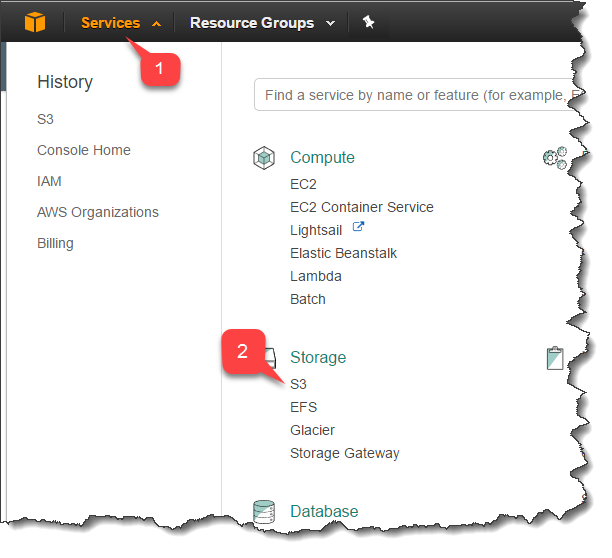
- Auf der Seite S3 erhalten Sie eine Übersicht über alle Ihre Buckets.
- Verwenden Sie die Schaltfläche Bucket erstellen , um einen neuen Bucket zu erstellen.
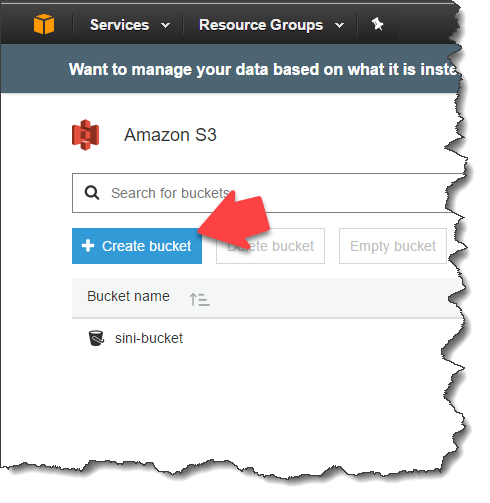
Um Ihren neuen S3-Bucket zu erstellen, müssen Sie einen vierstufigen Assistenten durchlaufen:
- Sie müssen ihrem Bucket einen eindeutigen, DNS-kompatiblen Bucketnamen zuweisen. Stellen Sie sicher, dass dieser Name irgendwo zum Kopieren und Einfügen verfügbar ist. Sie wird beim Konfigurieren der PlayFab-Ereignisarchivierung benötigt.
- Wenn Sie fertig sind, wählen Sie die Schaltfläche Weiter aus.

- In diesem Schritt können Sie Versionsverwaltung, Protokollierung und Tags für Ihren Bucket hinzufügen.
- Wählen Sie die Schaltfläche Weiter aus, wenn Sie fertig sind (1).

- Stellen Sie während dieses Schritts sicher, dass Sie über Lese-/Schreibzugriff(1) für -Objekte verfügen.
- Wählen Sie die Schaltfläche Weiter(2) aus, wenn Sie fertig sind.
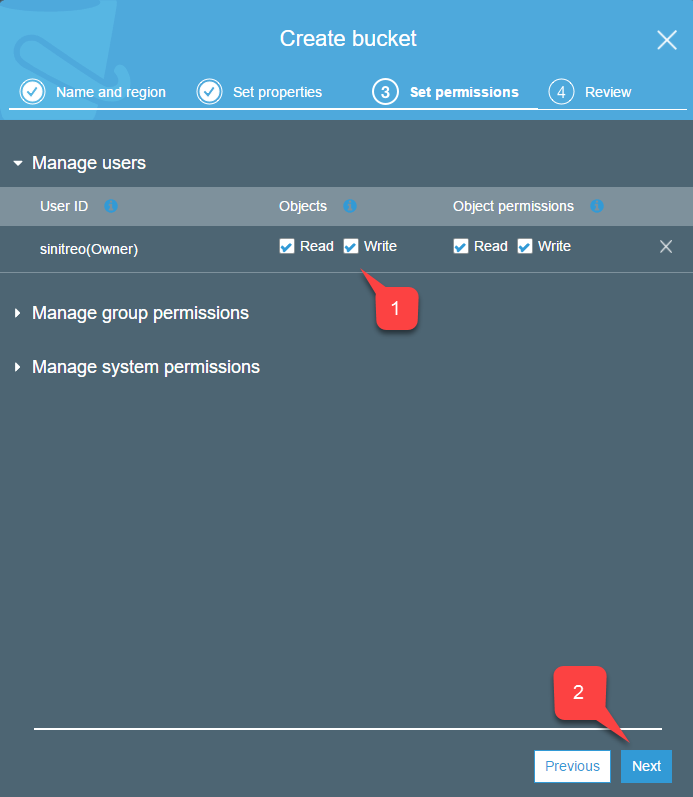
Überprüfen Sie in diesem letzten Schritt ihre Einstellungen, und wählen Sie die Schaltfläche Bucket erstellen(1) aus.

Konfigurieren von Amazon Access
Um Ereignisse zu archivieren, müssen Sie PlayFab in Ihrem Namen Zugriff auf den Bucket gewähren.
Dies erfolgt mit einem Zugriffsschlüssel.
- Überprüfen Sie, ob Ihr neu erstellter Bucket in der Liste der S3-Dienste (1) enthalten ist.
- Wählen Sie in der oberen rechten Ecke (2) Ihren Kontonamen aus.
- Wählen Sie dann Meine Sicherheitsanmeldeinformationen (3) aus.
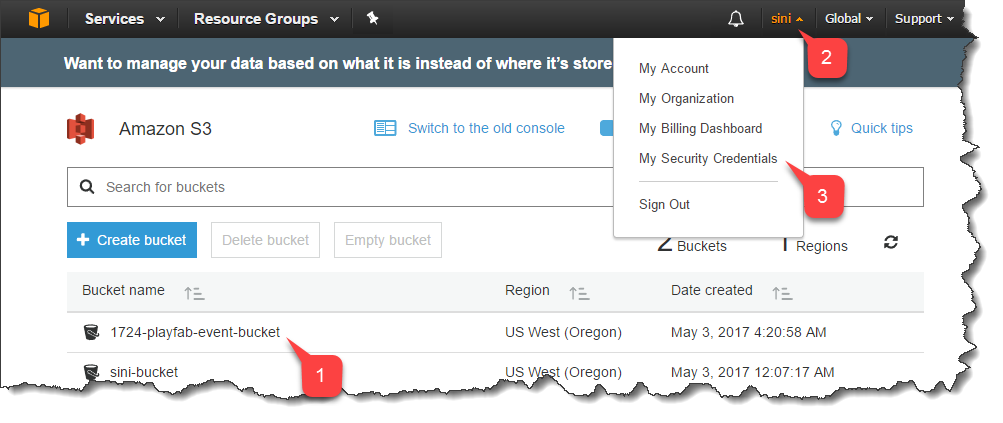
- Suchen Sie die Liste Zugriffsschlüssel .
- Wählen Sie die Schaltfläche Neuen Zugriffsschlüssel erstellen aus.
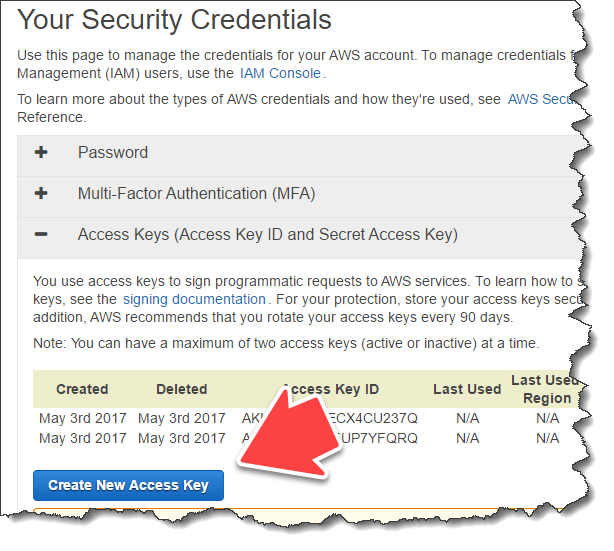
- Erweitern Sie die Zugriffsschlüsseldaten(1).
- Speichern Sie die Zugriffsschlüssel-ID (2) und den geheimen Zugriffsschlüssel (3).
- Stellen Sie sicher, dass sie zum Kopieren/Einfügen verfügbar sind. Sie werden beim Konfigurieren der PlayFab-Ereignisarchivierung benötigt.
- Wählen Sie die Schaltfläche Schließen(4) aus.
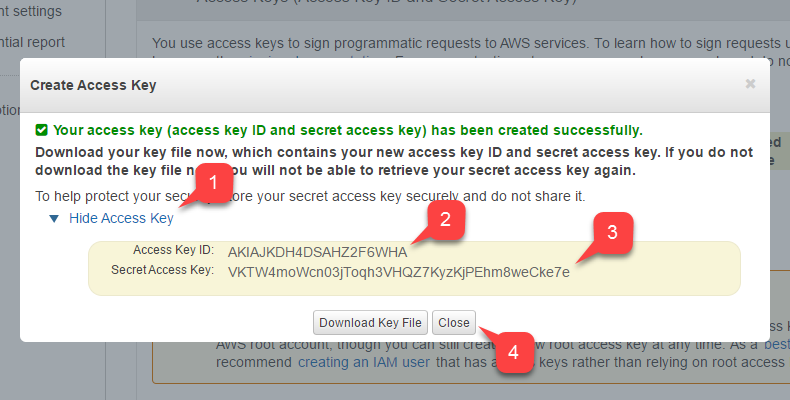
Konfigurieren der PlayFab-Ereignisarchivierung
Wenn Ihr Amazon S3-Bucket bereit ist, ist es an der Zeit, die PlayFab-Seite der Dinge einzurichten.
Wir müssen die Zugriffsschlüsseldaten und den Bucketnamen an PlayFab übergeben, um die Ereignisarchivierung zu ermöglichen.
So greifen Sie auf das PlayFab-Ereignisarchiv zu:
- Wählen Sie im Menü auf der linken Seite Die Option Analytics aus.
- Wählen Sie dann die Registerkarte Ereignisarchiv aus.
- Wählen Sie abschließend die Schaltfläche Update Settings (Einstellungen aktualisieren ) aus, wie unten gezeigt.
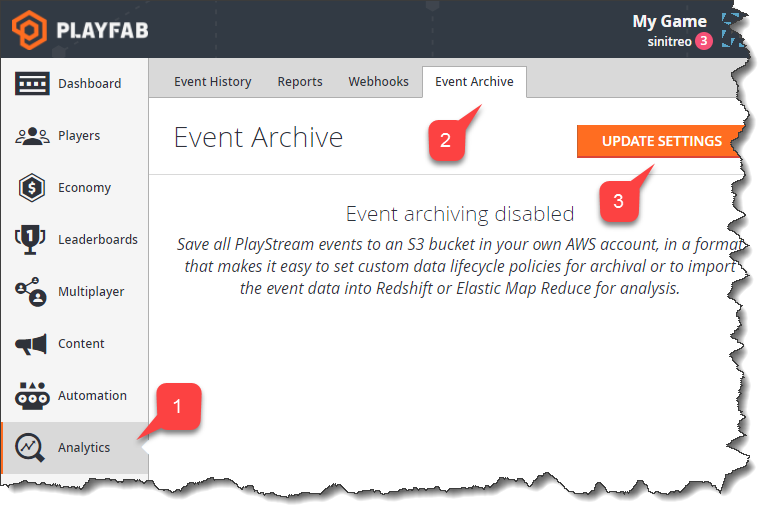
Auf der Seite Updateeinstellungen werden die folgenden Einstellungen angezeigt:
- Der Name des Amazon S3-Buckets (verwenden Sie den Namen, den Sie beim Konfigurieren des Amazon S3-Buckets erstellt haben).
- Präfix ist der Stammordner , in dem PlayFab alle relevanten Daten speichert.
- Zugriffstasten-ID (verwenden Sie die ID, die Sie beim Konfigurieren des Zugriffs auf das Amazon-Konto erhalten haben).
- Geheimer Schlüssel (verwenden Sie den Schlüssel, den Sie beim Konfigurieren des Zugriffs auf das Amazon-Konto erhalten haben).
- Wählen Sie die Schaltfläche Einstellungen speichern aus, wenn alles vorhanden ist.
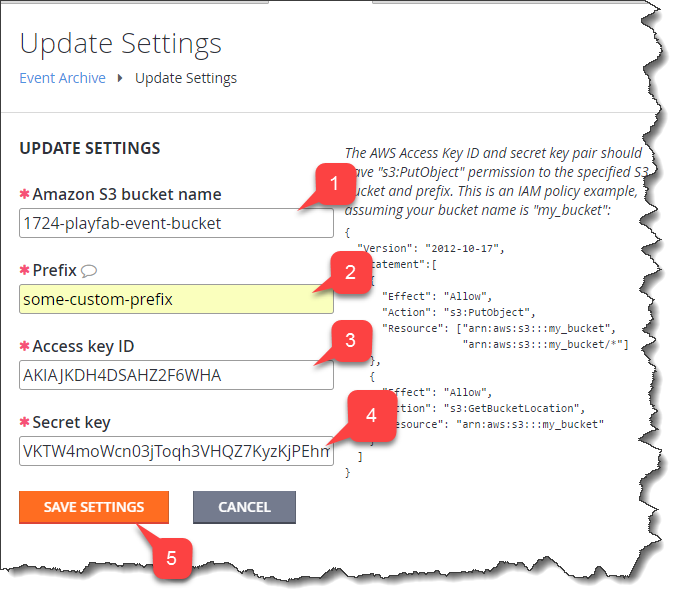
PlayFab sollte Ihnen eine schöne Seite präsentieren, die angibt, dass die Ereignisarchivierung aktiviert ist.

Stellen Sie sicher, dass Sie einige Ereignisse veröffentlichen und dann Ihren Bucket im Amazon-Portal überprüfen.
Nach kurzer Zeit sollten Sie sehen, dass neue komprimierte JSON-Datenströme angezeigt werden, die gut nach Titel, Ereignisname, Jahr, Monat und Tag aufgeschlüsselt sind.